Dies ist eine alte Version des Dokuments!
28.02.2024: Atruvia - Umstellung auf neuen Bankzugang von GAD/Fiducia
Die beiden Rechenzentren GAD und Fiducia der Volks- und Raiffeisen-Banken haben sich vor einiger Zeit unter dem Namen „Atruvia“ zusammengeschlossen. Die Server-Adressen der existierenden Bankzugänge müssen bis 13.03.2024 angepasst werden, wenn sie noch die alten Adressen verwenden, welche „hbci-pintan.gad.de“ bzw. „hbci11.fiducia.de“ enthalten.
In den nächsten Tagen wird es auch ein Hibiscus-Update geben, welches diese Umstellung ebenfalls übernehmen kann. Die folgende Anleitung kann genutzt werden, um die Umstellung alternativ manuell durchzuführen.
Hierbei wird ein neuer PIN/TAN-Bankzugang erstellt. Die existierenden Konten werden vom alten Bankzugang getrennt und dem neuen Bankzugang zugeordnet. Anschließend kann der alte Bankzugang gelöscht werden. Die Konten und Umsätze gehen hierbei nicht verloren. Die Umstellung ist „nahtlos“.
(Abbildung 1) Starte Hibiscus und wähle links in der Navigation „Bank-Zugänge“ (1). Klicke danach doppelt auf den existierenden GAD/Fiducia-Bankzugang, um die Detailansicht zu öffnen (2).
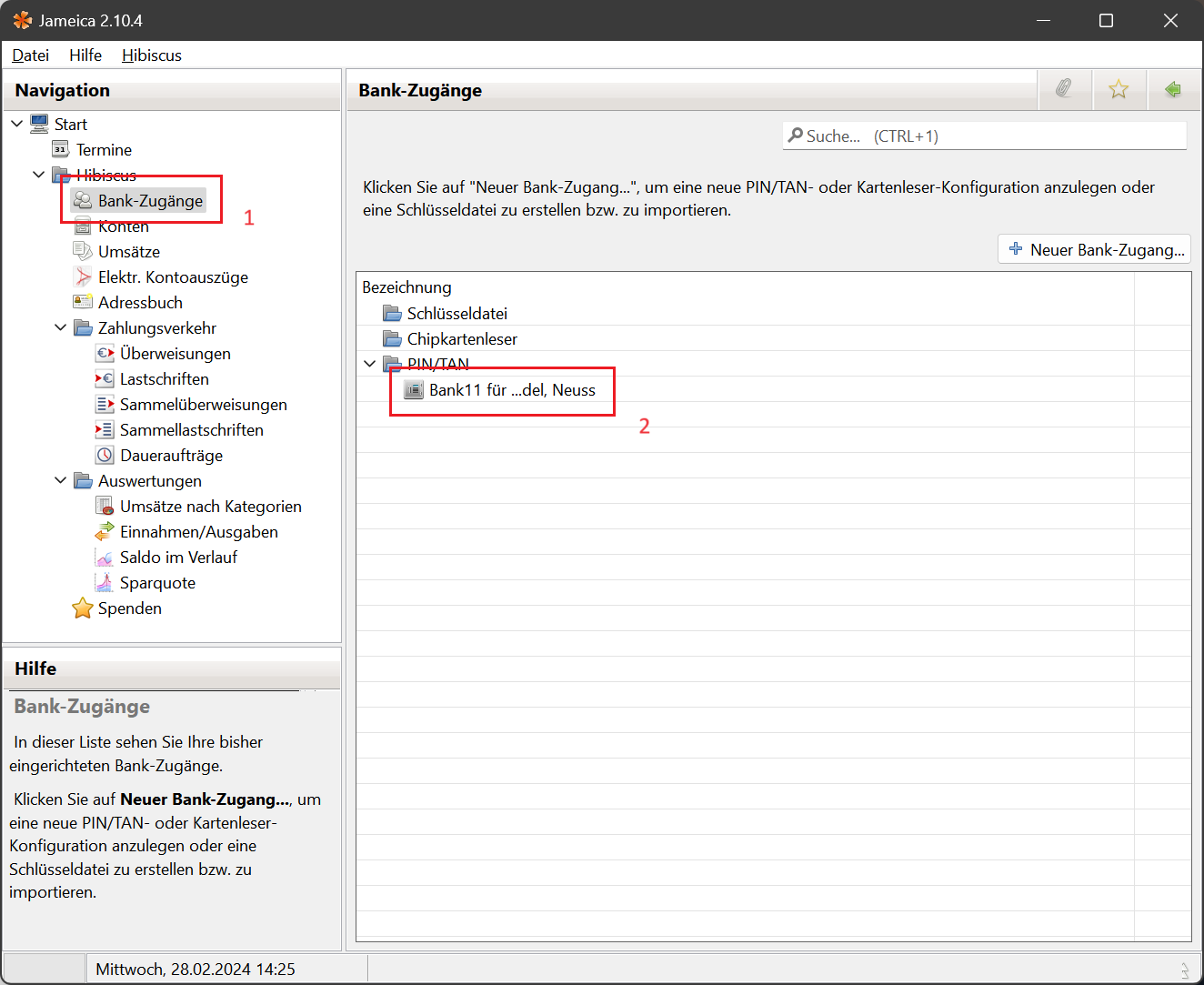
(Abbildung 2) Stelle sicher, dass die Konten dem Bankzugang nicht mehr fest zugeordnet sind (1). Entferne ggf. alle vorhandenen Häkchen und klicke danach auf „Speichern“ (2).
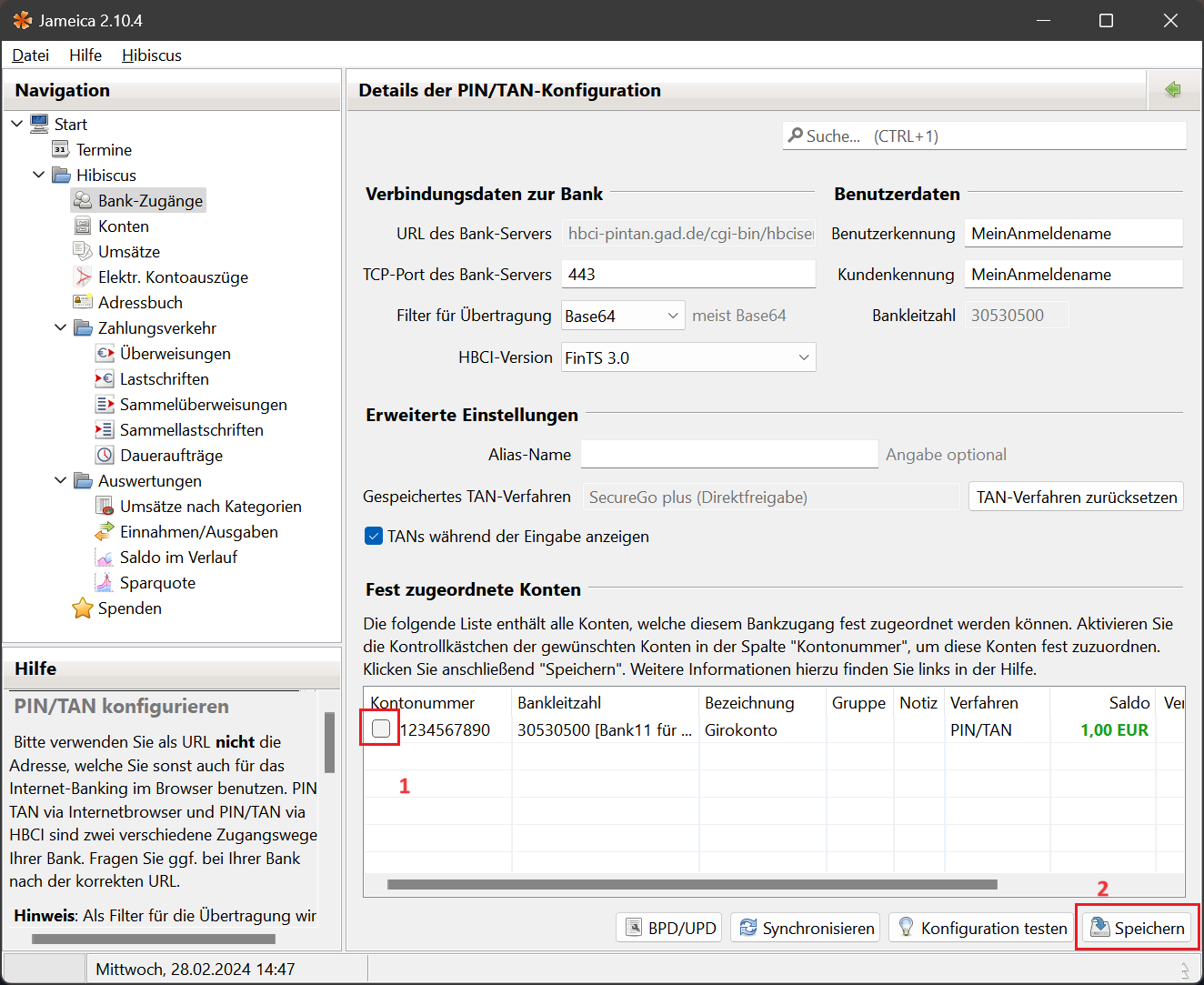
(Abbildung 3) Klicke links in der Navigation auf „Bank-Zugänge“ und anschließend oben rechts auf „Neuer Bank-Zugang…“ (1). Wähle im folgenden Dialog-Fenster das Verfahren „PIN/TAN“ (2). Klicke auf „Übernehmen“.
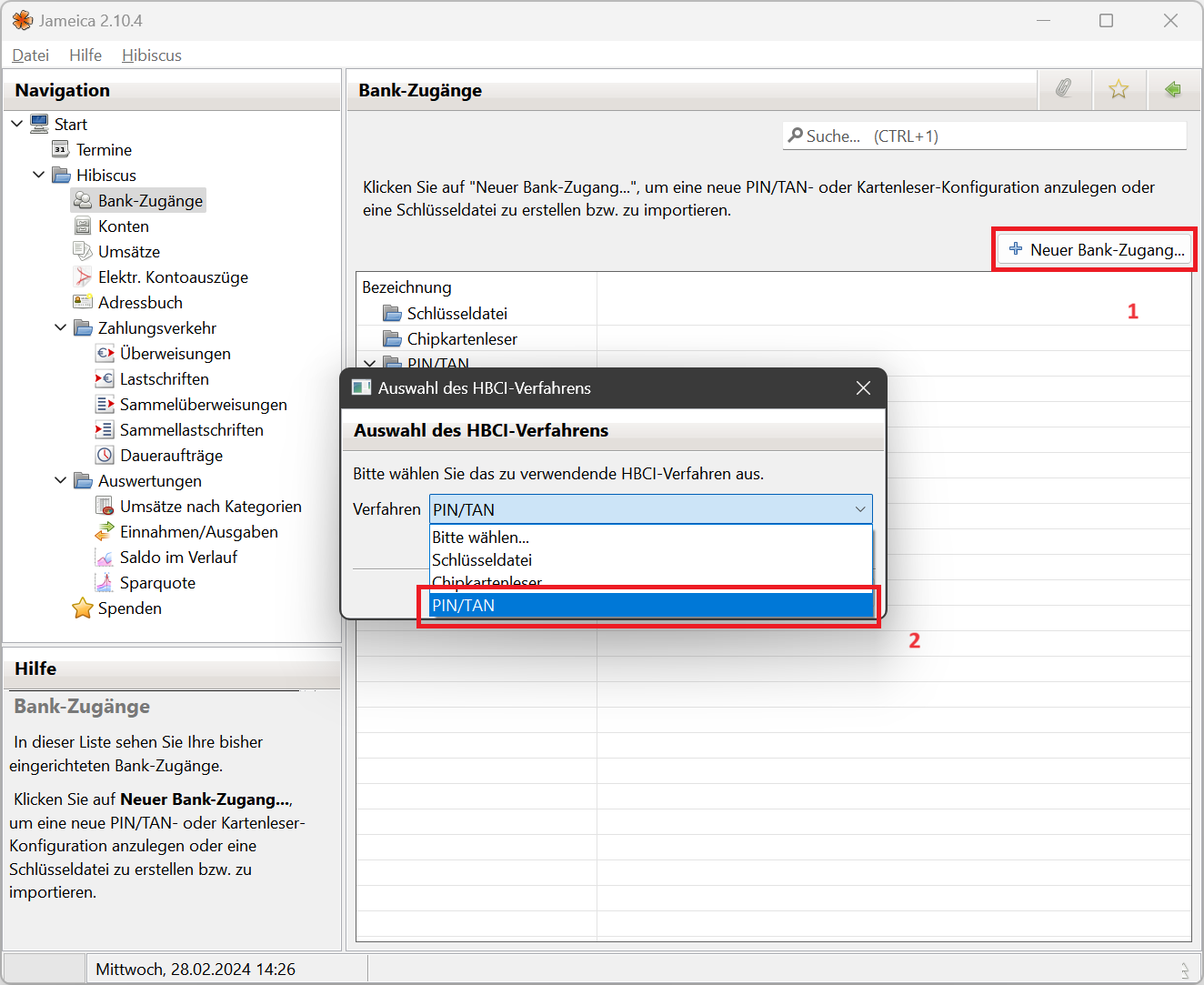
(Abbildung 4) Gib als Benutzer- und Kundenkennung den bisherigen Anmeldenamen ein (1). Nach Eingabe der BLZ wird das Eingabefeld „Hostname/URL des Bankservers“ automatisch mit der Adresse des FinTS-Servers vorbefüllt. Die neue Adresse lautet fints1.atruvia.de/cgi-bin/hbciservlet (wenn sie vorher „hbci-pintan.gad.de/cgi-bin/hbciservlet“ lautete) bzw. fints2.atruvia.de/cgi-bin/hbciservlet (wenn sie vorher „hbci11.fiducia.de/cgi-bin/hbciservlet“ lautete) (2)). Wenn hier keine Adresse mit „atruvia.de“ im Namen angezeigt wird, dann stelle sicher, dass du eine aktuelle Hibiscus-Version verwendest. Klicke danach auf „Übernehmen“ (3).
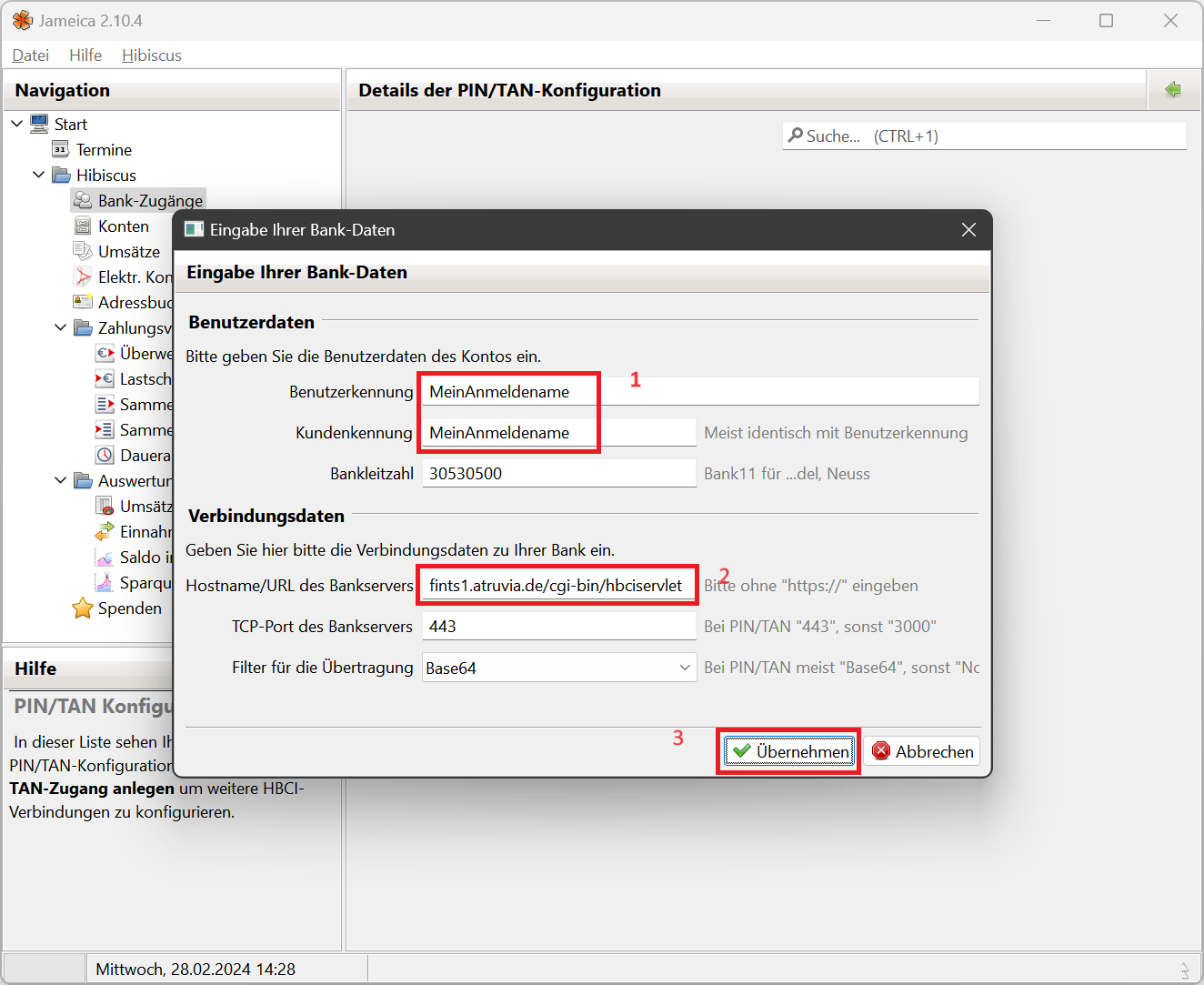
(Abbildung 5) Klicke anschließend auf „Speichern“ (1) sowie „Synchronisieren“ (2), um die Funktionsfähigkeit des Bankzugangs zu prüfen.
Wähle bei der Synchronisierung das gewünschte TAN-Verfahren aus. Auf Frage, ob die Konten automatisch angelegt werden sollen, antwortest du mit Nein. Die Konten sind ja bereits vorhanden und sollen lediglich auf den neuen Bankzugang umgestellt werden.
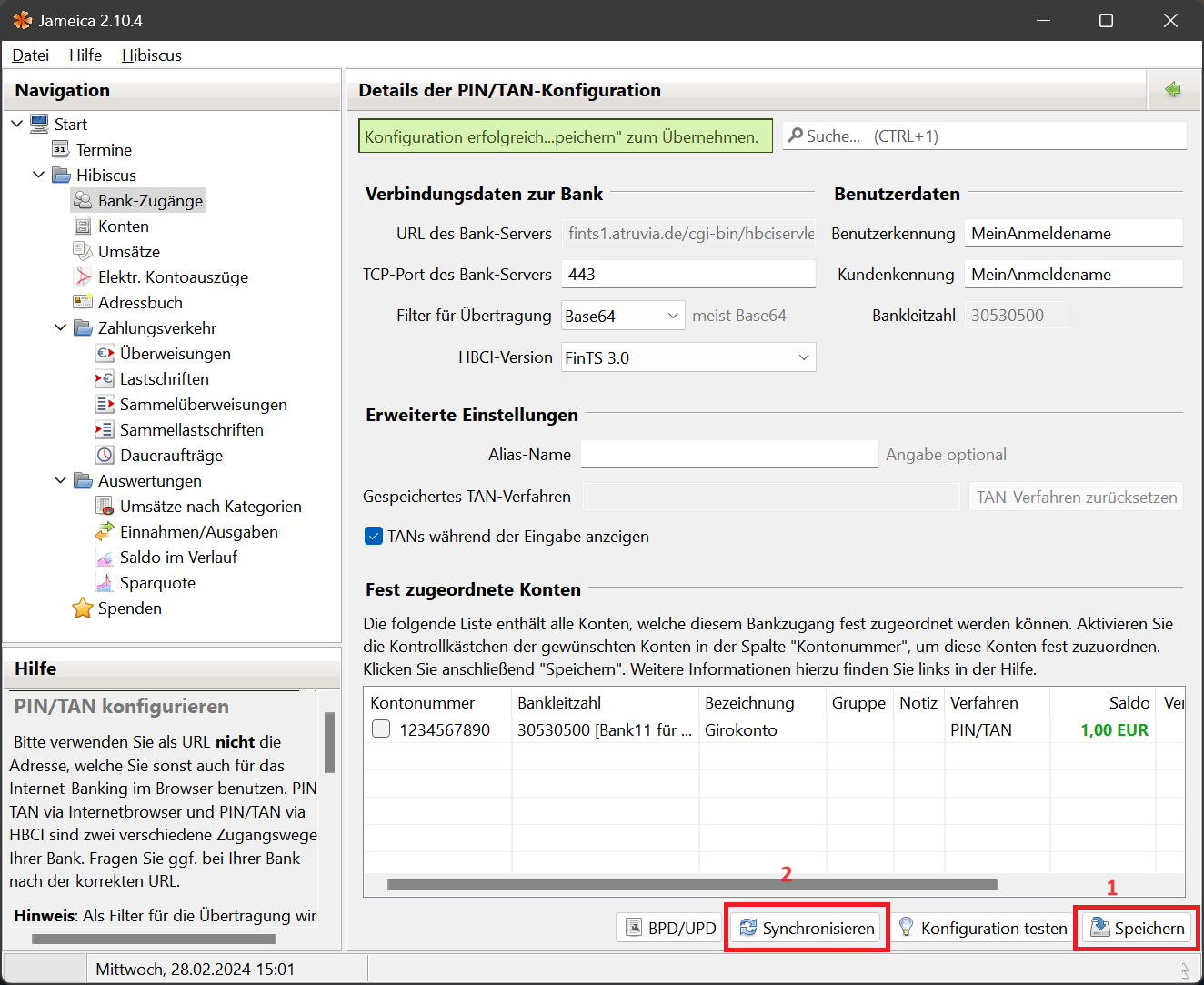
(Abbildung 6) Nachdem der Bankzugang erfolgreich synchronisiert wurde, aktiviere die Häkchen in der Tabelle „Fest zugeordnete Konten“ bei den zu migrierenden Konten (1). Klicke anschließend auf „Speichern“ (2).
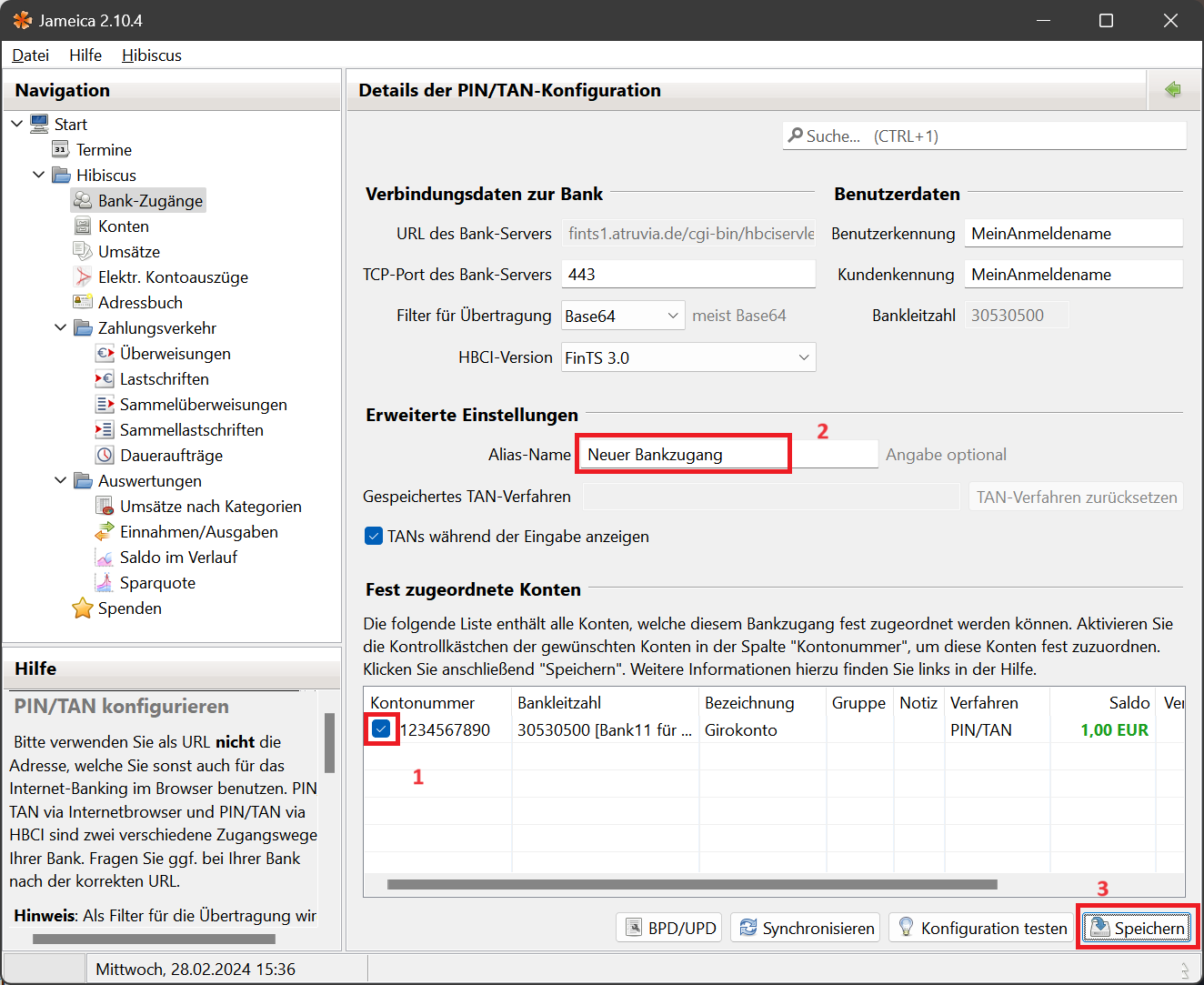
(Abbildung 7) Stelle sicher, dass die Konten nun dem neuen Bankzugang zugeordnet sind, indem die Häkchen vor den gewünschten Konten aktiviert werden (1). Klicke anschließend auf „Speichern“ (2).
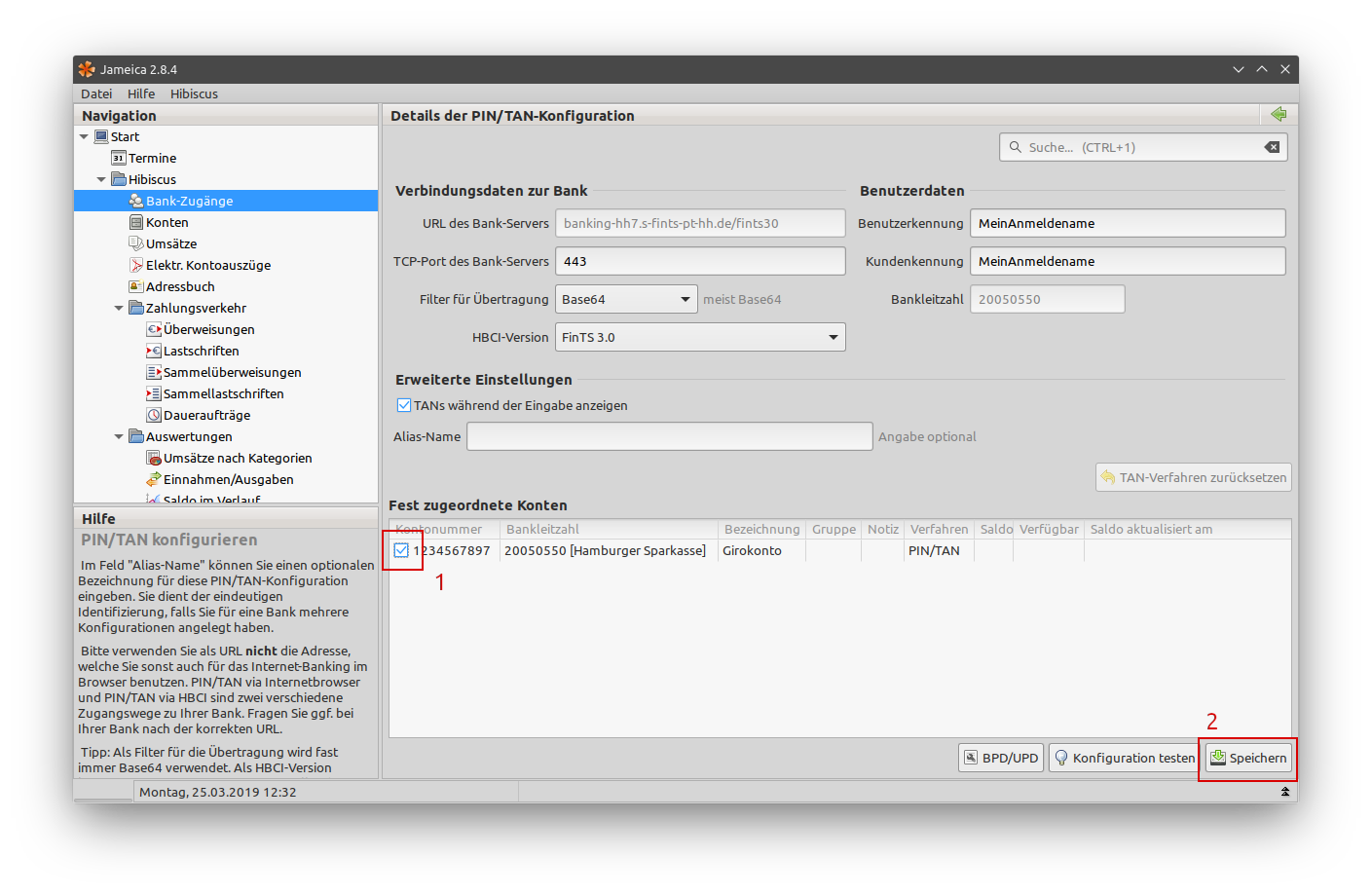
(Abbildung 8) Unter Umständen kann es bei der automatischen Anlage der Konten (siehe vorherige Abbildung) zu Dopplungen kommen, wenn Hibiscus nicht korrekt erkennt, dass das betreffende Konto bereits im Programm existierte. Öffne hierzu die Liste der Konten durch Klick auf „Konten“ links in der Navigation und klicke anschließend doppelt auf die betreffenden doppelt vorhandenen Konten. Vergleiche die Kundenkennung (1) im Reiter „Zugangsdaten“. Wenn du das bisherige Konto mit dem neuen Bankzugang weiterverwenden möchtest, dann übernimm die Kundenkennung des neu angelegten Konto in das bisherige Konto (das bisherige erkennst du daran, dass dort bereits Salden und Umsatzbuchungen vorhanden sind).

Anschließend kannst du das automatisch neu angelegte Konto löschen. Achte darauf, dass auch das bereits vorhandene Konto dem neuen Bankzugang zugeordnet ist (siehe Abbildung 7).
Fertig.
Weitere Hilfe findest du im Internet unter https://homebanking-hilfe.de/forum/index.php?f=33
Optional: Der bisherige Bankzugang wird nun nicht mehr benötigt und kann daher gelöscht werden. Die Konten und Umsätze gehen hierbei nicht verloren.
(Abbildung 9) Vergib einen Alias-Namen (1) für den neuen Bankzugang, um ihn vom bisherigen unterscheiden zu können. Klicke auf „Speichern“ (2) und kehre anschließend zur Liste der Bankzugänge zurück.
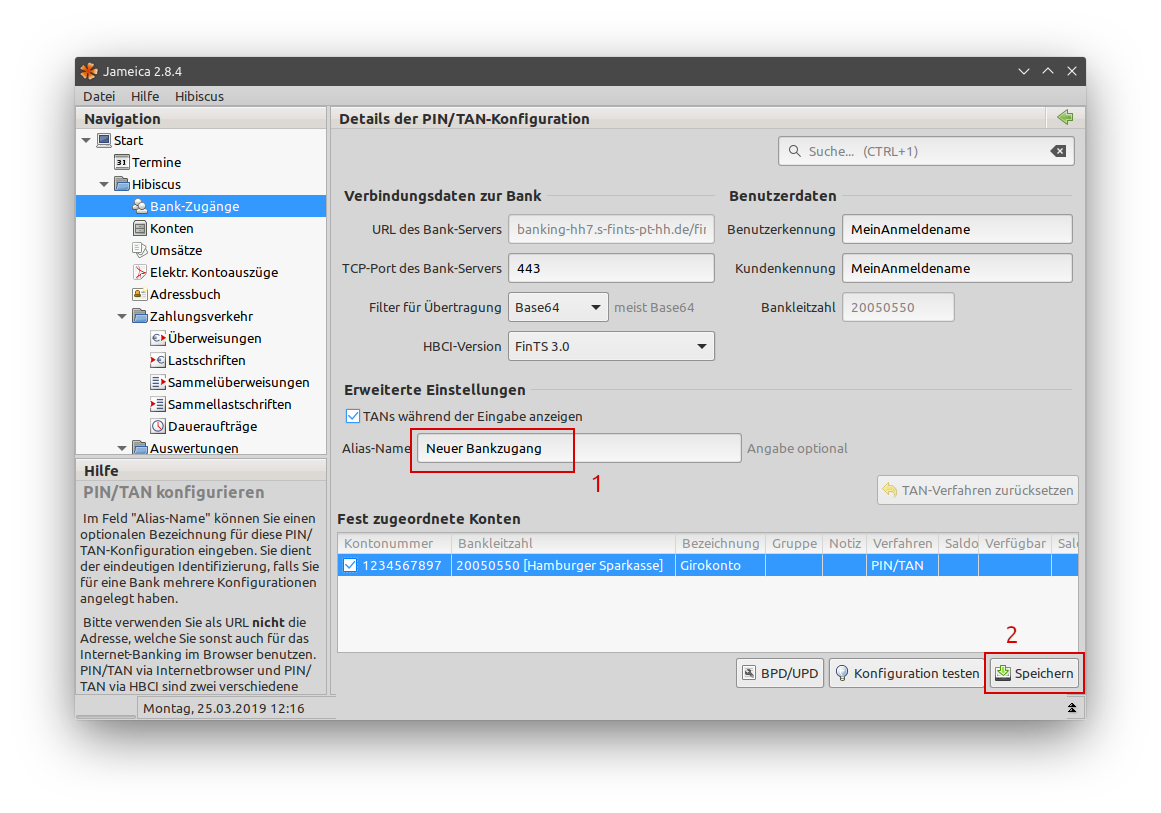
(Abbildung 10) Klicke mit der rechten Maustaste auf den vorherigen Bankzugang und wähle im Kontextmenü „Löschen…“(1).

Impressum | Datenschutz
